يبحث الكثيرون من مستخدمي أجهزة أبل عن طريقة الشراء من ابل ستور بالرصيد، حيث يوجد العديد من التطبيقات التي يوفرها متجر التطبيقات المدفوعة أو يكون ضمن محتواها ملفًا بمقابل مالي، ويكون المستخدم بحاجة إليها، وهذا يتطلب شحن الحساب الشخصي الخاص به ليكون متاحًا له شراء التطبيقات أو ما تحتويها، ويتحقق ذلك عن طريق شحن الحساب باستخدام بطاقات أيتونز التي توفرها أبل لمستخدمي منتجاتها، فشحن الحساب برصيد يتيح يمكن للمستخدم شراء الكثير من المنتجات مثل الأفلام والتطبيقات، أو الاشتراك خدمات التطبيقات التي توفرها أبل لمستخديمها ، او شراء التطبيقات، وذلك عن طريق خصم المقابل المالي بخصم من الرصيد.
طريقة الشراء من ابل ستور بالرصيد

طريقة الشراء من ابل ستور بالرصيد – منتج بطاقة هدايا
أصدرت أبل مؤخرًا منتج بطاقة هدايا جديدة تتم إضافتها إلى ما يسمى رصيد حساب أبل الخاص بك ( مرتبط بمعرف أبل الخاص بك)، ويمكن استخدامها عبر App Store و iTunes Store بما في ذلك iOS و Mac) ومتجر Apple، وهذا يعني إمكانية استخدام رصيد iCloud واشتراكات Apple الأخرى مثل +Apple TV و +Apple News و Apple Arcade و Apple Books والمزيد.
وأما طريقة الشراء من ابل ستور بالرصيد باستخدام بطاقات هدايا Apple العالمية على iPhone و iPad و Mac، فيما يلي تفصيل ذلك:
بطاقات الهدايا الرقمية
- عندما تتلقى بطاقة هدايا Apple عبر البريد الإلكتروني، يمكنك إحضارها إلى متجر Apple Store الفعلي لاستخدامها.
- بدلاً من ذلك، اضغط على رابط Redeem Now في البريد الإلكتروني لاستخدامه على iPhone أو iPad أو Mac.
- ستتم إضافة القيمة تلقائيًا إلى رصيد حساب Apple الخاص بك
- اضغط على Shop App Store أو Shop Apple Store Online لاستخدامه على الفور
- اضغط على “تم” في الزاوية اليمنى العليا لاستخدامه لاحقًا.
طريقة الشراء من ابل ستور بالرصيد
وعن طريقة الشراء من ابل ستور بالرصيد يمكن للمستخدم إرسال بطاقة هدايا Apple إلى شخص ما، ويتم من موقع ويب بطاقة هدايا Apple الجديد ، وما عليك سوى النقر على “شراء” في الزاوية اليمنى العليا.
وإذا كنت ترغب في إضافة أموال إلى رصيد حساب Apple الخاص بك، فيمكنك القيام بذلك عبر تطبيق App Store> ، انقر فوق رمز ملف التعريف الخاص بك (أعلى اليمين)> إضافة أموال إلى Apple ID.
بطاقات الهدايا المادية
إذا أرسل إليك شخص ما بطاقة هدايا Apple فعلية، فيمكنك استردادها بأحد الخيارات الثلاث التالية:
- الخيار الأول: افتح تطبيق App Store > وانقر فوق أيقونة ملفك الشخصي (أعلى اليمين)> استرداد بطاقة الهدايا أو الرمز، ويمكنك الآن إضافة بطاقة الهدايا يدويًا أو باستخدام الكاميرا.
- الخيار الثاني: توجه إلى تطبيق الإعدادات> انقر على اسمك> الدفع والشحن> حساب Apple> استرداد، وثم يمكنك إضافة بطاقة الهدايا يدويًا أو بالكاميرا.
- الخيار الثالث: وهو استخدام رابط الاسترداد الموجودأعلى موقع ويب بطاقة هدايا Apple
طريقة الشراء من ابل ستور بالرصيد – كيفية استخدام بطاقة هدايا Apple الخاصة بك
يمكنك استخدام بطاقات هدايا أبل المضافة إلى الرصيد الخاص بك لشراء التطبيقات والموسيقى والأفلام والبرامج التلفزيونية والاشتراكات وما إلى ذلك، وأي مشتريات تجريها من أبل من خلال App Store و iTunes Store واشتراكات مثل iCloud و Apple Music و Apple News + و Apple TV + وما إلى ذلك ، سيتم استخدام رصيد حساب Apple أولاً ، قبل شحن بطاقة الخصم أو بطاقة الائتمان الموجودة في ملف معرف Apple الخاص بك.

طريقة الشراء من ابل ستور بالرصيد
عند استخدام بطاقة هدايا Apple أو رصيد حساب Apple الخاص بك في إجراء عملية شراء في تطبيق Apple Store ، تسوق أولاً وأضف ما تريد إلى “حقيبتك”، وثم قم بما يلي:
- اضغط على Checkout (لا تختار Apple Pay)
- ابحث الآن عن خيار Apple Account Balance لاستخدام كل أو بعضه.
- بعد إدخال مبلغ ، انقر فوق ” تطبيق“ في الزاوية العلوية اليمنى.
- الآن يمكنك تقديم طلب الشراء.
طريقة الشراء من ابل ستور بالرصيد – كيفية التحقق من رصيد حساب Apple الخاص بك
أين يمكنك العثور على رصيدك عندما تريد إجراء بعض عمليات الشراء؟، اتبع الخطوات التالية:
- التوجه إلى تطبيق الإعدادات> انقر فوق اسمك> الدفع والشحن> حساب Apple
ويمكنك العثور على رصيد حساب أبل الخاص بك في متجر التطبيقات على iPhone و iPad عن طريق:
- النقر على أيقونة ملف التعريف الخاص بك في الزاوية العلوية اليمنى.
- ابحث عن المبلغ الذي لديك بالقرب من القمة ضمن Game Center
طريقة الشراء من ابل ستور بالرصيد
للعثور على رصيد حساب أبل الخاص بك على ماك أبستور اتبع الخطوات التالية:
- في Mac App Store ، انقر فوق رمز ملف التعريف الخاص بك في الزاوية اليسرى السفلية.
- ثم في الزاوية العلوية اليمنى، انقر فوق عرض المعلومات
- أدخل كلمة المرور الخاصة بك إذا لزم الأمر.
- رصيد حساب Apple هو القسم الثالث لأسفل.
للعثور على رصيد حساب أبل الخاص بك على متجر iTunes في iPhone و iPad اتبع الخطوات التالية:
- من تطبيق iTunes على iPhone و iPad ، اسحب إلى الأسفل، وعلى على iPhone يظهر الرصيد هناك، وعلى iPad ، انقر فوق معرف Apple الخاص بك لرؤيته.
إقرأ أيضًا في أخبار منوعة قد تهمك:
طريقة نقل من ايفون الى ايفون
تفسير رؤية الميت يقول انا حي
برنامج دردشه للايفون بدون رقم
الابلاغ عن حساب انستقرام واغلاقه


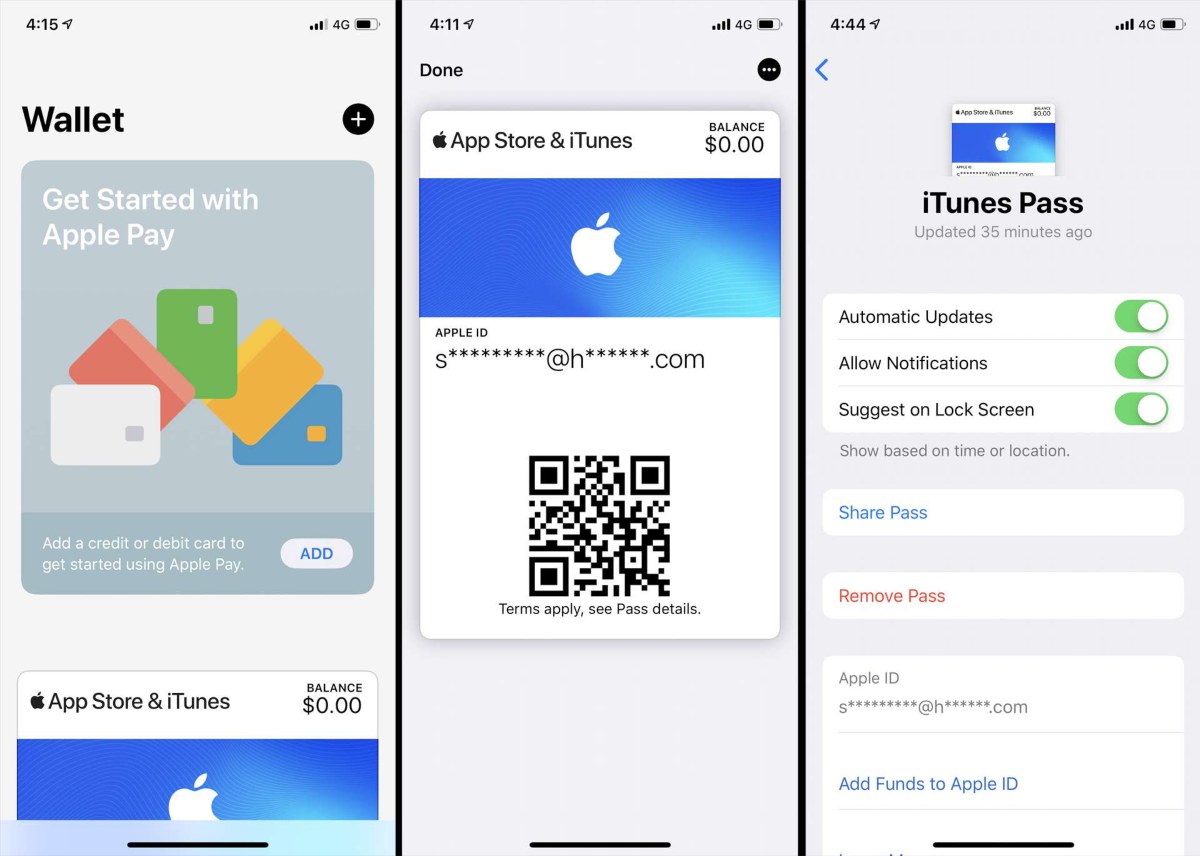
التعليقات